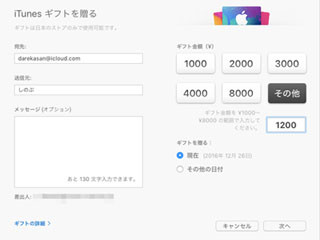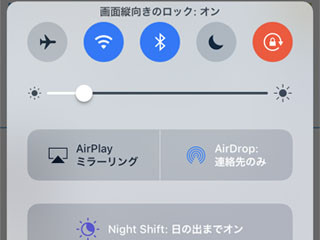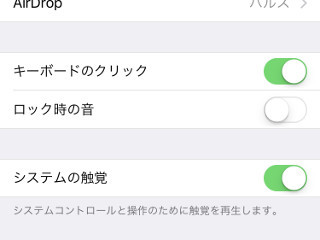ホーム画面下部を上方向へフリックすると現れる「コントロールセンター」。iOSではデザインが変更され、音楽再生用コントローラが左フリックで出現する右ページへと移り、空いた部分にAirPlayとAirDropのボタンが配置された。各種ボタンの大きさと位置も見直されるなど、大幅な仕様変更といえるだろう。
しかし、コントロールセンターを自由にデザインできない点は従来どおり。構成するUI部品はカスタマイズできない。ロック画面やアプリ画面での表示を禁止する設定は可能だが、ボタンやコントローラの配置は初期設定のまま使い続けることが前提だ。音楽再生用コントローラは、使用するアプリにより表示内容が若干変わるものの、Wi-FiやBluetoothのボタンが並ぶパネルは手を入れる部分がない。お仕着せのデザインで使い続けるしかないのだ。
唯一カスタマイズの余地があるとすれば、「計算機」ボタンをなくすこと。下に4つ並んだボタンが3つになり、見た目は多少変わる。ボタンの大きさに変わりはないが、空間に余裕が生じることで広々とした印象になるのだ。
その仕掛けは単純、「計算機」アプリを削除すること。iOS 10からは標準装備のアプリ(一部)も削除対象となり、再び必要になった場合はApp Storeから自由に再インストールできるため、削除しても支障はない。計算機はサードパーティー製を利用できるし、かんたんな計算はSpotlightの機能で対応できるから困ることもないだろう。
「計算機」アプリを再インストールするときは、App Storeで検索するキーワードを「apple」と指定しよう。「計算機」という単語でヒットするアプリはかなり多く、純正の計算機アプリを探すのに骨が折れるからだ。なお、再インストールすれば計算機ボタンはコントロールセンターに復活するので、安心してほしい。